
Gewaltige Datenbereiche mit großen Zahlen wirken schnell unübersichtlich. Insbesondere wenn Zahlen präsentiert werden und primär eine Übersicht gewünscht ist, wird schnell der Ruf nach Darstellung der Zahlen in 1.000 oder Millionen laut. Klar! 2,3 Mio. Umsatz bleibt auch besser im Kopf als 2.314.256,25 €!
Üblicherweise werden die Originalzahlen nun in einer separaten Darstellung mittels Formel durch 1.000 oder 1.000.000 geteilt.
Es geht aber besser!
… ein einfaches benutzerdefiniertes Zahlenformat:
Markieren Sie zunächst den Zahlenbereich und öffnen den Dialog „Zellen formatieren“. (START / ZAHL)

Der Dialog zeigt Ihnen im Register „Zahlen“ ihr aktuell verwendetes Zahlenformat an. Lassen Sie dieses unverändert. Es soll das Ausgangsformat für unsere Zahlen bleiben.
Wechseln Sie nun unten in die Kategorie „Benutzerdefiniert“.
Es wird Ihnen die Syntax des aktuellen Zahlenformats angezeigt. In unserem Beispiel steht „#.##“ für den Tausendertrennpunkt und „0,00“ für eine Zahl mit 2 Nachkommastellen.
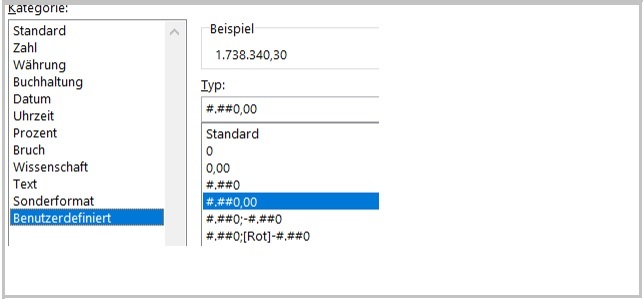
In der Zeile „Typ“ ergänzen Sie nun am Ende der Syntax einfach einen Punkt: „#.##0,00.“ und beobachten Sie die Änderung oben bei „Beispiel“. Ihre Zahl ist um das 1.000-fache kleiner geworden!
Ergänzen Sie nun einen weiteren Punkt: „#.##0,00..“ Ihre Zahl ist um das 1.000.000-fache kleiner geworden! (1000 x 1000).
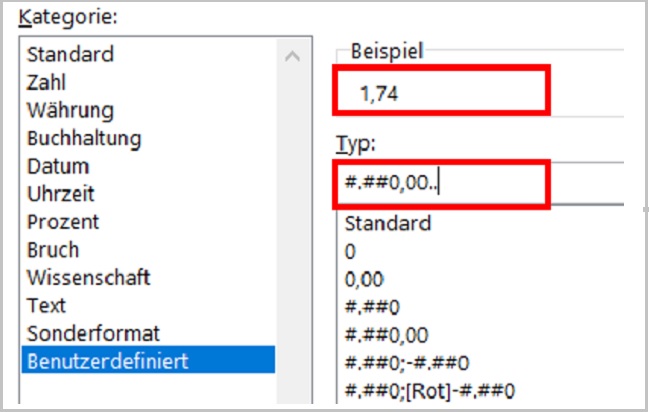
Das Schöne daran: Ihre Zahlen, die Sie in dem Bereich erfasst / errechnet haben, ändern sich dadurch nicht. Sie haben lediglich das „Kleid“ der Zelle geändert und weitere Rechenoperationen beziehen sich weiterhin auf die ursprüngliche volle Zahl.
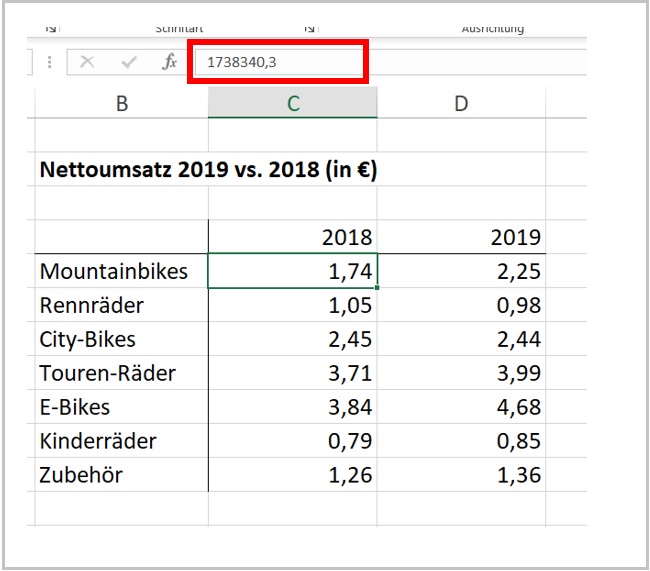
Recherchieren Sie im Internet auch gerne mal etwas tiefer nach „benutzerdefinierten Zahlenformaten“. Sie werden erstaunt sein, was alles geht! Weitere spannende Tipps zu Formeln und Funktionen in Excel erhalten Sie in unserem Online-Seminar: Excel – Formeln und Funktionen Wir freuen uns auf Sie!


